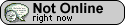Mengganti Icon Adress Bar (Favicon)
favicon adalah icon yang berada di adress bar. Default favicon dari blogger adalah huruf "B" berwarna orange. Beberapa orang ingin mengganti favicon tersebut sesuai keinginannya. Dan berikut tutorial untuk mengganti default favicon blogger dengan favicon keinginan Anda. 1. Masuk ke dashboard blogger, pilih design. 2. Kemudian pilih edit HTML dan centang expand widget. 3. Cari kode </head> 4. Jika sudah ketemu letakkan kode berrikut diatas kode </head> <link href=' http://3.bp.blogspot.com/_41LEXHen53I/TN9XnIjRDYI/AAAAAAAAAK8/ZaYMjSyk0a8/s1600/Baby_1262012858.gif ' rel='SHORTCUT ICON'/> Ganti http://3.bp.blogspot.com/_41LEXHen53I/TN9XnIjRDYI/AAAAAAAAAK8/ZaYMjSyk0a8/s1600/Baby_1262012858.gif dengan alamat favicon Anda. 5. Klik save. Selamat bereksperimen